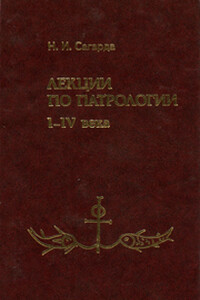Язык программирования PHP | страница 7
Установка PHP 4.3.4 под Windows
Перейдем к установке PHP. Скачать его дистрибутив можно с официального сайта PHP – http://www.php.net. Для удобства лучше выбрать автоматический инсталлятор, как и в случае с сервером. Самое первое окошко при такой установке PHP содержит приветствие и предупреждение о существовании авторских прав на этот продукт (рис. 1.9).
Далее нужно прочитать и согласиться (или не согласиться) с лицензией (рис. 1.10).
Затем выбираем тип установки: стандартный или для специалистов. Мы выберем стандартную установку (рис. 1.11).
В следующем окне программа предложит выбрать директорию для установки PHP. Туда будут скопированы файлы библиотек, расширений, интерпретатор командной строки, модули и т.п. (рис. 1.12).
В следующем окошке предлагается ввести адрес SMTP-сервера, т.е. сервера отправки почтовых сообщений, и обратный адрес отправителя почты. Это окошко мы приводить не будем.
Далее предлагается выбрать из списка сервер, с которым будет работать PHP. Поскольку мы установили Apache, то выберем из списка именно его (рис. 1.13).
Следующее окошко начинает инсталляцию (рис. 1.14).
После копирования необходимых файлов мы получили следующее сообщение (см. рис. 1.15):
Это значит, что нужно настраивать сервер Apache для работы с PHP вручную.
Сначала следует выбрать, как мы хотим установить PHP, поскольку он поставляется в двух видах: CGI-скрипт (php.exe) или набор SAPI-модулей (например, php4isapi.dll), используемых сервером. Последний вариант обладает новыми возможностями, однако из-за недостаточной проработанности может функционировать недостаточно надежно, особенно на платформах старше Windows 2000 (может появляться куча ошибок 500, могут возникать сбои в других серверных модулях, таких как ASP). Так что, если нужна абсолютная стабильность – надо выбирать установку PHP в виде CGI выполнимого приложения.
Если мы хотим установить PHP как серверный модуль, то в файле конфигурации сервера (httpd.conf) нужно написать:
>LoadModule php4_module
> c:/php/sapi/php4apache.dll